Синхронизация контактов iPhone через iCloud
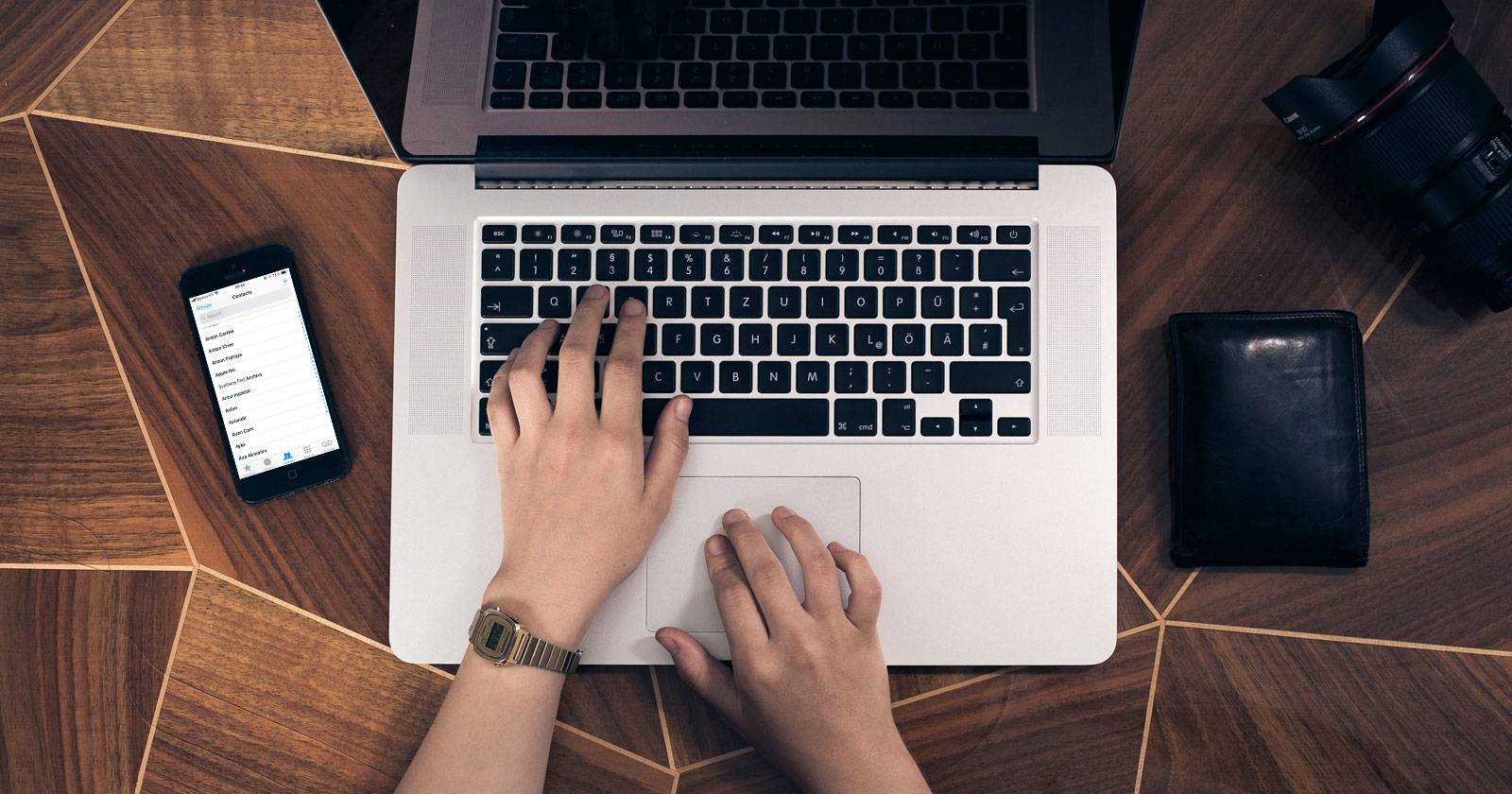

Изображение: человек пользуется iPhone для управления контактами и синхронизацией через облако.
Синхронизация контактов — это то, что обычно нужно настроить один раз. iCloud поддерживает актуальность ваших контактов на iPhone, iPad и Mac: любое изменение на одном устройстве автоматически появится на всех остальных, связанных с тем же Apple ID. Даже если устройство отсутствует, вы сможете получить доступ к контактам через веб-интерфейс iCloud.com.
Ниже — подробная инструкция по безопасной настройке синхронизации и по сопутствующим действиям: резервное копирование, очистка дубликатов, экспорт и методы устранения проблем.
Краткий план действий
- Сделать резервную копию устройства (через Finder/iTunes или iCloud Backup).
- Включить «Контакты» в iCloud на iPhone.
- Включить «Контакты» в iCloud на Mac и других устройствах.
- Организовать адресную книгу: удалить дубликаты, привести имена к единому формату.
- При необходимости экспортировать vCard для сторонних сервисов.
Важно: перед массовыми правками или объединением контактов обязательно создайте резервную копию. Это позволит быстро откатить изменения, если что-то пойдёт не так.
1. Резервное копирование контактов (рекомендовано)
iOS не предоставляет отдельной кнопки «Сделать резервную копию контактов». Поэтому лучший способ защитить данные — создать полную резервную копию устройства.
На macOS Catalina и новее используйте Finder, на более старых macOS и в Windows — iTunes:
- Подключите iPhone к компьютеру через USB или Wi‑Fi (если настроено).
- Запустите Finder (macOS) или iTunes (Windows/macOS Mojave и ниже).
- Выберите устройство в боковой панели или верхней панели.
- На вкладке «Обзор»/Summary нажмите «Создать резервную копию сейчас» (Back Up Now).
- Дождитесь завершения операции.
Если у вас уже настроено автоматическое iCloud Backup, проверьте дату последней резервной копии в Настройки → [ваше имя] → iCloud → Резервная копия iCloud.
2. Включение синхронизации контактов на iPhone
- Откройте «Настройки» на iPhone.
- Нажмите на своё имя (Apple ID) вверху экрана.
- Перейдите в «iCloud».
- Включите переключатель напротив «Контакты».
- Если появится запрос «Объединить» (Merge) или «Отменить» (Cancel), выберите «Объединить», чтобы контакты с устройства загрузились в iCloud и объединились с уже существующими.
Если вы используете iOS 10.2 и ниже: откройте Настройки → iCloud → включите «Контакты».
Изображение: экран настроек Apple ID с разделом iCloud.
Изображение: экран iCloud в настройках iPhone с переключателями сервисов.
Изображение: пример включённой синхронизации контактов в iCloud на iPhone.
Если синхронизация уже была включена, но контакты не отображаются — продолжите раздел «Устранение неполадок» ниже.
3. Включение iCloud «Контакты» на Mac
Чтобы контакты, загруженные в iCloud, появились на Mac, включите ту же опцию:
- На Mac откройте «Системные настройки» (System Preferences).
- Нажмите «Apple ID» (или «iCloud» в старых версиях macOS).
- Убедитесь, что вы вошли в тот же Apple ID.
- Поставьте галочку напротив «Контакты».
Изображение: окно настроек iCloud в macOS с опцией «Контакты».
После включения откройте приложение «Контакты» на Mac и убедитесь, что в боковой панели выбраны контакты iCloud. Любые изменения будут синхронизироваться между устройствами.
4. Очистка и упорядочивание контактов
Когда вы соединяете контакты с разных источников, адресная книга может стать беспорядочной. Приведите её в порядок:
На Mac:
- Откройте приложение «Контакты». Убедитесь, что выбрана карточка iCloud в боковой панели.
- Для поиска дубликатов: в меню выберите «Карточка» → «Поиск дубликатов» (Card → Look for Duplicates). Система предложит объединить одинаковые записи.
- Ручная проверка: проверьте карточки с похожими именами и объединяйте по необходимости.
На iCloud.com (удобно для Windows):
- Войдите на iCloud.com → Контакты.
- Выделите контакт и используйте меню шестерёнки внизу слева для дополнительных действий (импорт, экспорт, удаление).
Советы по аккуратному списку контактов:
- Приведите имена к единому формату (Фамилия Имя или Имя Фамилия).
- Используйте поля «Компания», «Работа», «Дом» для телефонов и почт, чтобы избежать путаницы.
- Сохраняйте международный формат номера (+7 для России) для корректной работы при смене сим-карты.
Изображение: окно приложения «Контакты» на macOS с функцией объединения дубликатов.
5. Экспорт контактов (vCard) для хранения вне Apple
Если вы хотите иметь копию контактов вне iCloud (например, для импорта в Gmail, Outlook или другой сервис), экспортируйте vCard.
На Mac:
- Откройте «Контакты», убедитесь, что выбрана группа iCloud.
- Выделите всё: Редактирование → Выделить всё (Cmd + A).
- Файл → Экспорт → Экспорт vCard… и выберите место для сохранения.
На iCloud.com (через браузер):
- Войдите на iCloud.com → Контакты.
- Выделите все контакты (Cmd + A на Mac или Ctrl + A на Windows).
- Нажмите на шестерёнку → Экспорт vCard.
Полученный файл .vcf можно импортировать в Gmail, Outlook или сохранить в облачном хранилище. Это полезно перед массовыми правками или при смене платформы.
Изображение: процесс экспорта контактов в vCard из приложения «Контакты» на Mac.
6. Новое устройство: как контакты появятся сами
Если контакты хранятся в iCloud, при входе на новом iPhone или iPad под тем же Apple ID все контакты автоматически загрузятся. Это работает и в обратную сторону: изменения на любом устройстве распространяются на остальные.
Совет: при первом запуске нового телефона проверьте Настройки → [ваше имя] → iCloud → Контакты и убедитесь, что синхронизация включена.
Альтернативные способы синхронизации и миграции
iCloud — обычно самый простой путь, но бывают ситуации, когда нужно использовать другие методы:
- Синхронизация с Google (Gmail): если вы хотите, чтобы контакты были в Google, импортируйте vCard в Google Контакты или добавьте Google-аккаунт в iPhone и включите синхронизацию контактов.
- CardDAV: можно добавить аккаунт CardDAV в Настройки → Почта/Пароли/Аккаунты и ввести данные сервера (используют корпоративные службы, другие провайдеры).
- Третьи приложения для объединения контактов: есть утилиты для поиска дубликатов и резервного копирования (перед использованием проверяйте права доступа и отзывы).
Когда iCloud не подходит:
- У вас корпоративный аккаунт с политиками, запрещающими iCloud.
- Контакты должны храниться централизованно в G Suite/Exchange.
- Нужен перенос на Android без использования Apple ID.
Устранение неполадок (Troubleshooting)
Если контакты не синхронизируются или не появляются:
- Убедитесь, что все устройства используют один и тот же Apple ID.
- Проверьте подключение к интернету. Синхронизация требует сети.
- В Настройки → [ваше имя] → iCloud проверьте, что «Контакты» включены.
- На Mac откройте «Контакты» и убедитесь, что в боковой панели выбрана группа iCloud.
- Попробуйте выйти и снова войти в Apple ID (после выхода данные iCloud на устройстве могут быть удалены — эту операцию выполняйте осторожно и только после резервной копии).
- Перезагрузка устройств часто решает временные сбои.
- На iCloud.com проверьте, отображаются ли контакты в веб-интерфейсе. Если там нет — вероятно, данные не были загружены с устройства.
Типичные причины проблем:
- Несовпадение Apple ID на разных устройствах.
- Контакты хранятся локально на устройстве, а не в iCloud (в настройках Контактов проверьте учетную запись по умолчанию).
- Ограничения корпоративной политики (MDM) блокируют синхронизацию.
Мини‑методология для безопасной синхронизации (быстрый чеклист)
- Создать локальную резервную копию (Компьютер) или проверить iCloud Backup.
- Включить iCloud → Контакты на всех устройствах.
- Проверить наличие контактов на iCloud.com.
- Объединить дубликаты на Mac или через iCloud.com.
- Экспортировать vCard на случай экстренного восстановления.
Когда синхронизация может «провалиться» — примеры
- У пользователя несколько Apple ID и контакты разбросаны по разным аккаунтам.
- Контакты созданы в аккаунте Gmail, а iCloud не настроен для их импорта.
- Корпоративный профиль блокирует доступ к iCloud.
В таких случаях рекомендуем собрать все контакты в одном месте (экспорт vCard и импорт в целевой аккаунт) и затем включить синхронизацию.
Ролевые чеклисты
Для рядового пользователя:
- Убедиться в наличии резервной копии.
- Включить iCloud → Контакты на iPhone.
- Проверить iCloud.com.
- Экспортировать vCard при необходимости.
Для администратора IT:
- Проверить политики MDM на предмет блокировки iCloud.
- Подготовить инструкцию по резервному копированию и восстановлению.
- При миграции с Android — подготовить процедуру импорта контактов (CSV/vCard → Google → iCloud).
Быстрая справка: полезные команды и сочетания
- Mac «Выделить всё» в Контактах: Cmd + A
- Windows в браузере iCloud: Ctrl + A для выделения всех контактов
- Экспорт контактов: Файл → Экспорт → Экспорт vCard
Частые вопросы (FAQ)
Как понять, хранятся ли мои контакты в iCloud или на устройстве?
Откройте «Контакты» на iPhone и создайте тестовый контакт. Затем проверьте iCloud.com: появился ли контакт. Если да — синхронизация работает. Также в Настройки → Контакты → Учетная запись по умолчанию можно посмотреть, куда сохраняются новые контакты.
Что делать, если после включения iCloud контакты удалились?
Первым делом восстановите резервную копию, созданную до включения синхронизации. Если резервной копии нет, проверьте веб‑интерфейс iCloud.com и недавно удалённые контакты в разделе «Недавно удалённые» (если доступно).
Можно ли экспортировать контакты с iPhone без Mac?
Да: через iCloud.com в браузере можно выделить все контакты и выбрать «Экспорт vCard». Также существуют приложения, которые создают .vcf прямо на устройстве, но их использование требует доверия к разработчику.
Короткая сводка (Summary)
- iCloud — самый простой способ держать контакты в актуальном состоянии на всех устройствах Apple.
- Перед изменениями сделайте резервную копию устройства.
- Экспорт в vCard полезен при переходе на другие сервисы или для дополнительного хранения.
- При проблемах проверьте Apple ID, подключение к сети и настройки учётных записей.
Если нужно, могу подготовить компактную инструкцию для вашей команды или пошаговый скрипт действий для IT‑администратора.
Изображение: процесс резервного копирования iPhone через iTunes/Finder на компьютере.
Похожие материалы

RDP: полный гид по настройке и безопасности

Android как клавиатура и трекпад для Windows

Советы и приёмы для работы с PDF

Calibration в Lightroom Classic: как и когда использовать

Отключить Siri Suggestions на iPhone
